Windows movie maker аналог windows 10
Обновлено: 03.07.2024
С революцией современных технологий и ростом числа случаев пандемии люди воспользовались преимуществами создания контента. Имеет смысл, что люди видят в этом возможность делать то, что им интересно, например, готовить уроки, делиться своими мыслями или просто делиться тем, что они обычно делают. Это отличная сделка, потому что они могут делать все, что хотят, одновременно с этим зарабатывая. Но вопрос в том, как создать отличное видео? Достаточно ли будет простой записи и обмена? Конечно нет; вот почему создателям контента нужен отличный видеоредактор. Видеоредактор - это инструмент, участвующий в пост-продакшне и видеопроизводстве кинопроизводства. Создатели контента используют этот инструмент, чтобы выбирать и объединять кадры в эпизоды, а также добавлять звуковые эффекты и музыку для создания отличного видео. Windows Movie Maker - один из лучших видеоредакторов, существовавших ранее, потому что он предлагал возможность создавать и редактировать видео. Однако выпуск Windows Movie Maker был прекращен в начале 2017 года, поэтому, если он у вас есть, вы можете продолжать его использовать, но если вы получите другой компьютер и не сможете перенести программу, вам больше не потребуется к нему доступ. К счастью, в этой статье мы рассмотрели и предоставили 6 лучшая альтернатива Movie Maker стоит попытаться.
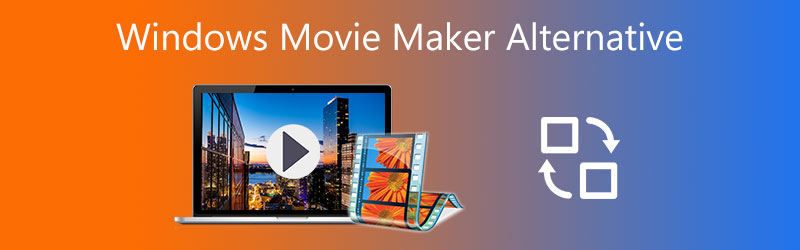
Часть 1. Что такое Windows Movie Maker
Windows Movie Maker был отличным программное обеспечение для редактирования видео программа для своего времени. Он также известен как Windows Live Movie Maker, разработанный Microsoft. Кроме того, он был частью пакета программного обеспечения Windows Essentials, поэтому пользователям не нужно устанавливать какое-либо дополнительное программное обеспечение для редактирования видео. Тем не менее, к этому инструменту можно получить доступ, если он все еще установлен на вашем компьютере с Windows, но если вы приобретете новый компьютер и не сможете его транспортировать, вы не сможете его использовать. При этом у вас нет выбора, кроме как искать альтернативы; Фактически, существует множество инструментов для редактирования видео, которые может использовать каждый. Ниже приведены обзоры Windows Movie Maker Windows 10.
- Она была разработана просто, предоставляет базовые возможности редактирования видео и, самое главное, бесплатна.
- С помощью этого инструмента пользователи могут добавить необычную вступительную сцену, звуковой эффект, вырезать определенную часть видео, а также добавить титры и визуальные фильтры без проблем для производства видео.
- Отредактированные видео можно публиковать в OneDrive, YouTube, Vimeo, группах Windows Live и т. Д.
- Выпуск Windows Movie Maker был прекращен в начале 2017 года, что разочаровало большинство его пользователей.
- Эта программа создана для новичков из-за ограниченных инструментов редактирования, которые она предлагает. Это только дает пользователям возможность делать однопутный проект, и в результате их творческий потенциал разрушается из-за предустановленных эффектов.
- Известно, что программа неожиданно дает сбой, что мешает тем, кто пытается работать в данный момент.
Часть 2. Лучшие альтернативы Windows Movie Maker для Windows 10/8/7
Совместимость: Windows и Mac
Отличительная черта: Он имеет обширную функцию, которая позволяет пользователям конвертировать и сжимать видеофайлы, такие как AVI, MP4, MKV и многие другие.
Вы все еще задаетесь вопросом: «Какая лучшая альтернатива Windows Movie Maker?» не беспокойся больше, как Видео конвертер Vidmore предоставляет лучшие инструменты для редактирования видео. Эта программа - не просто обычный видео конвертер, она также предоставляет пользователям инструменты редактирования, которые полезны для видеопроизводства. С помощью этой программы пользователи могут создавать мощные видеоролики или фильмы из различных изображений и видеоклипов, такие как видеоурок, документальный фильм и даже личный блог. Кроме того, пользователи могут добавлять свои любимые звуковые дорожки или персонализированные звуковые эффекты для создания более привлекательных видеороликов. Это также позволяет пользователям автоматически изменять видеоэффекты, избавляться от видеошумов и уменьшать дрожание видео. После создания фильма пользователи могут экспортировать видео в формате MP4, MOV, MKV и т. Д. С высоким качеством до 8K. Кроме того, этот инструмент обладает уникальными функциями, такими как сжатие видео, создание GIF и применение 3D-эффектов.

- Хотя инструмент прост, хорошо, что после его установки в нем есть руководство пользователя.
- Инструмент предоставляет различные шаблоны для фото-видео, подходящие для создания персонализированных видео.
- После создания видео пользователи могут поделиться им с различными популярными сайтами, такими как YouTube, Vimeo, Facebook и другими.
- Бесплатная пробная версия предлагает ограниченный доступ к инструменту.
Отличительная черта: Благодаря замедленной съемке с оптическим потоком пользователи могут легко создавать потрясающие видеоролики с замедленной съемкой.
Другой альтернативой Movie Maker Windows 10 является Sony Vegas Movie Studio. Это программное обеспечение представляет собой мощный инструмент для редактирования видео, который может быть полезен как профессиональным, так и более опытным авторам. На самом деле интерфейс этого инструмента может быть слишком сложным для новичков. Однако этот инструмент имеет большие возможности; с его отслеживанием движения пользователи могут отслеживать объекты в каждом видео, чтобы применять эффекты в любой сцене с ключевыми кадрами. Он быстро стабилизирует дрожащие кадры и предоставляет пользователям плавное видео несколькими щелчками мыши, сохраняя видео, которое пользователь считал бесполезным. Кроме того, он обеспечивает более эффективный рабочий процесс цветокоррекции, где пользователи могут изменять цвет и насыщенность, чтобы управлять тенями, полутонами и светлыми участками видео.

- Это позволяет пользователям дублировать временные шкалы, чтобы сэкономить время при редактировании.
- В нем много эффектов и переходов.
- Процесс рендеринга инструмента сравнительно медленный.
- Хотя было сказано, что у него есть отслеживание движения, исполнение относительно слабое.
Совместимость: Windows, Mac, Linux
Отличительная черта: Многоформатное редактирование шкалы времени позволяет пользователям смешивать и сопоставлять кадры.
Shotcut - это Бесплатные альтернативы Windows Movie Maker. Это программа с открытым исходным кодом и видеоредактор с гладким дизайном, который легко понять. Эта программа поддерживает новейшие аудио и видео форматы с помощью FFmpeg. Он поставляется с различными функциями, такими как просмотр временной шкалы и фильтр для постепенного появления и исчезновения видео и звука. Благодаря функциям перетаскивания пользователи могут легко выбрать видео для редактирования. Кроме того, он предоставляет обширное меню различных фильтров, таких как избранное, видео и аудио; с помощью этих автоматических фильтров пользователи могут добавлять его на лету, что сразу же будет отражено.
- Что касается бесплатной программы, она имеет отличные функции.
Отличительная черта: Он включает в себя Chroma Key, также называемый редактированием видео на зеленом экране; пользователи могут использовать его для наложения двух видеоклипов или изображений.
VSDC Video Editor - альтернатива Movie Maker Windows 10, которая позволяет пользователям создавать и редактировать видео. Он доступен, поскольку предоставляет бесплатную версию, которая начинается с множества опций, таких как пустые проекты, создание слайд-шоу, импорт содержимого и захват экрана. Эта программа подходит для создания семейного видео-приветствия для презентации компании. После запуска инструмента вы увидите, что он сложнее, чем Movie Maker, но он покажет функции каждой кнопки, если пользователь наведет курсор на любую кнопку. Кроме того, он включает фильтры, видеоэффекты и звуковые эффекты для более захватывающего вывода видео.
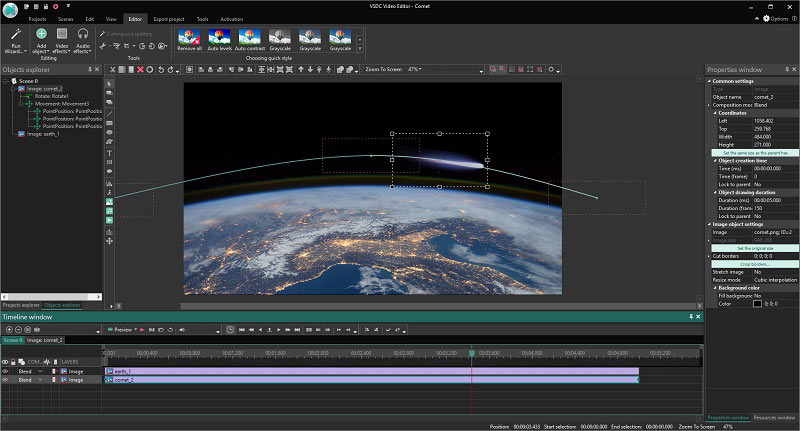
- Добавить к видео музыкальную дорожку несложно.
- Он поддерживает вывод 4K.
- Инструмент не может просматривать видео в редакторе временной шкалы.
Совместимость: Windows, Mac
Отличительная черта: «Область предварительного просмотра последовательности» дает пользователю мгновенный предварительный просмотр того, как выглядят клипы.
VideoPad Video Editor популярен в качестве альтернативы Movie Maker для Windows 10 из-за его устаревшего пользовательского интерфейса, который, похоже, унаследован прямо из эпохи Windows XP. Этот инструмент позволяет пользователям создавать и редактировать видео, например учебные пособия, документальные фильмы и многое другое. Он включает более 50 видеоэффектов и переходов, которые пригодятся при создании видео. Кроме того, пользователи также могут редактировать и применять эффекты к звуковым дорожкам, такие как хоровое, эхо, искажение и другие. Когда пользователи закончат создание видео, они могут экспортировать видео в нескольких разрешениях, включая Full HD, 2K и 4K.
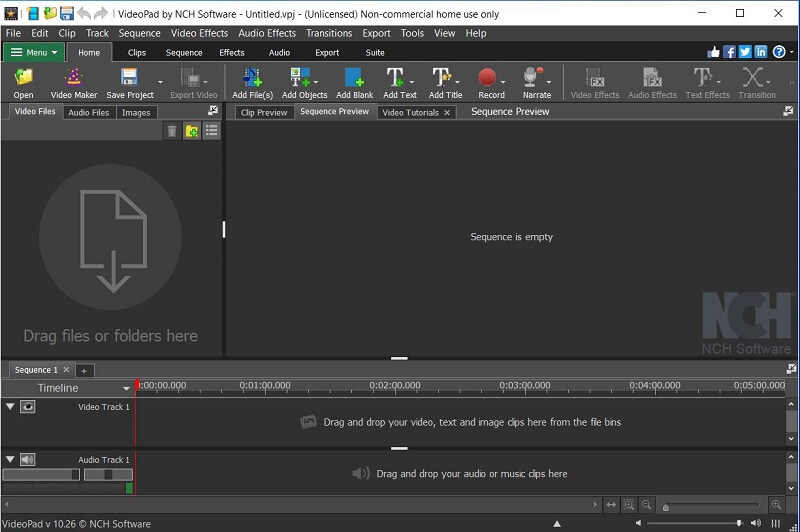
- Это позволяет пользователям добавлять субтитры и комментарии к каждому видео.
- У него есть ползунок, используемый для навигации по последовательности.
- Хотя программа бесплатна для домашнего использования, некоторые функции и плагины работают только в коммерческой версии.
Совместимость: Windows, Mac, Linux, BSD
Отличительная черта: В нем есть функция под названием «Список заданий», с помощью которой можно организовать проект очереди, чтобы пользователи могли иметь одно место для доступа к своим файлам.
Наконец, одна из бесплатных альтернатив Movie Maker, которую вы можете использовать для редактирования или настройки видео, - это Avidemux Video Editor. Не говоря уже о том, что у него чистый пользовательский интерфейс, который сначала позволяет пользователям улучшить концепцию видео всего за несколько шагов. В связи с этим он предназначен для простых задач вырезания, фильтрации и кодирования. Кроме того, он поддерживает многие типы файлов, такие как MP4, AVI, DVD-совместимые и другие. С помощью этого инструмента пользователи начинают с открытия видеофайла, который они хотят отредактировать; после этого они могут при необходимости прикреплять новые видео. Кроме того, пользователи также могут обрезать видео с помощью маркеров начала и конца в нижней части шкалы времени.
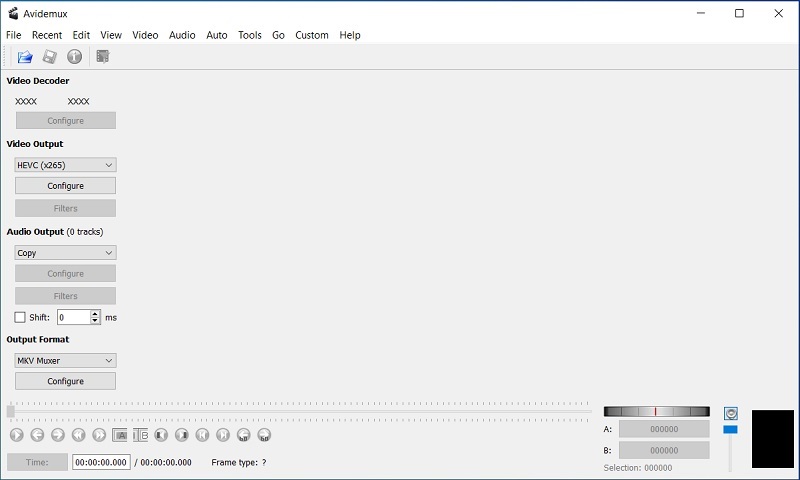
- Это позволяет пользователям добавлять субтитры и комментарии к каждому видео.
- У него есть ползунок, используемый для навигации по последовательности.
- Хотя программа бесплатна для домашнего использования, некоторые функции и плагины работают только в коммерческой версии.
Часть 3. Сравнительная таблица
| Видео конвертер Vidmore | Киностудия Sony Vegas | Выстрел | Видеоредактор VSDC | Видеоредактор VideoPad | Видеоредактор Avidemux | |
| Цена | $49.95 (единовременная оплата за 3 ПК) | $32.99-$79.99 | Свободно | $19.99 | $19.99 (разовый платеж) | Свободно |
| Поддерживаемый формат | AVI, MPEG, MP4, MOV и т. Д. | MPEG, AVI, OGG и др. | MP4, MOV, AVI и т. Д. | WMV, AVI, MKV и т. Д. | OGM, MP4, WMV и т. Д. | MPEG, AVI, MP4 и т. Д. |
| Видео эффекты | да | да | Нет | да | да | Нет |
| Легкость использования | 9/10 | 7/10 | 8/10 | 8/10 | 7/10 | 8/10 |
Часть 4. Часто задаваемые вопросы об альтернативе Windows Movie Maker
1. Какая лучшая альтернатива Windows Movie Maker?
Есть много альтернатив Windows Movie Maker, которые вы можете найти в Интернете. Альтернативы для Movie Maker, которые мы предоставили выше, могут отличаться от функций и интерфейса редактирования видео, но они являются хорошими вариантами. Мы предлагаем Vidmore Video Converter как лучшую альтернативу, потому что его можно использовать как конвертер одновременно с видеоредактором.
2. Какая лучшая альтернатива Windows Movie Maker?
Большинство программ для редактирования видео имеют базовые функции, такие как обрезка, вырезка и добавление аудио или визуальных эффектов, чтобы упростить процесс редактирования видео. С другой стороны, это огромный плюс, если инструмент с обширной библиотекой бесплатных фотографий, эффектов перехода и текстовых наложений.
3. Каковы возможности Windows Movie Maker?
В Windows Movie Maker есть такие функции, как эффекты, шаблоны и темы, эффекты перехода, заголовки, титры, звуковая дорожка, закадровый текст на временной шкале и автоматический фильм.
Вывод
В основном мы говорили о кратком введении, плюсах и минусах Windows Movie Maker. Вы можете попробовать 6 лучших альтернатив Windows Movie Maker для редактирования видео в случае сбоя Windows Movie Maker. По сравнению с этими инструментами для редактирования видео Vidmore определенно является лучшей альтернативой Windows Movie Maker. Он предоставляет множество функций редактирования, таких как вращение, клип, эффекты, фильтры, сжатие, 3D-функции, которые выходят далеко за рамки вашего воображения.
Попробуйте Vidmore Video Converter бесплатно
Универсальный набор инструментов для преобразования и редактирования видео и аудио файлов в Windows 11/10/8/7, Mac OS X 10.12 и выше
Очень долгое время Windows Movie Maker был одним из самых популярных видеоредакторов. Он бесплатен, очень прост в использовании и имеет неплохую функциональность. Однако Microsoft прекратила разработку Movie Maker, и в Windows 10 он отсутствует.
Вот список лучших бесплатных приложений для редактирования видео, похожих на Windows Movie Maker.
1. Ezvid
Ezvid — невероятно простой, и при этом довольно удобный видеоредактор. Он позволяет монтировать видео и делать запись экрана.
У Ezvid спартанский интерфейс, в котором легко разобраться. Приложение позволяет ввести заголовок и описание для вашего видео, поставить при желании водяной знак или добавить фоновую музыку. После этого вы можете сохранить готовое видео одним щелчком, правда, только в формате WMV.
Ezvid подойдет тем пользователям, которые прежде всего ценили в Windows Movie Maker простоту интерфейса и лёгкость в освоении.
2. VideoLAN Movie Creator
VLMC разработан VideoLAN, той же организацией, которая создала знаменитый медиаплеер VLC.
Видеоредактор VLMC — кросс-платформенное приложение с открытым исходным кодом, доступное для Windows, Linux и macOS. Он поистине всеяден: способен работать практически с любыми типами видео- и аудиофайлов. У него достаточно простой интерфейс и множество инструментов для монтажа. Вы можете резать и склеивать фрагменты видеофайлов, добавлять звуковое сопровождение и эффекты, а затем сохранять результаты своих трудов в любом удобном формате.
К сожалению, VLMC весьма неспешно рендерит видеофайлы, в сравнении с другими редакторами из этого списка. Однако это некритичный недостаток на фоне всех преимуществ программы.
VLMC — отличный выбор, если вам хотелось бы иметь больший набор инструментов, чем предоставлял Movie Maker.
3. Avidemux
У Avidemux очень простой и немного старомодный интерфейс. Но с возложенными на него задачами этот видеоредактор справляется. В Avidemux есть различные фильтры, а также возможность обрезать и перемещать фрагменты видео, расставляя маркеры на временной шкале. Программа поддерживает широкий спектр видеокодеков.
Avidemux доступен для Windows, Linux, и macOS. Если вы привыкнете к его интерфейсу, он вполне может понравиться вам больше, чем остальные аналоги.
4. VSDC Free Video Editor
VSDC — это более продвинутый видеоредактор, чем большинство других альтернатив Windows Movie Maker. Вместе с тем он позволяет редактировать видео с такой же лёгкостью.
В VSDC Free Video Editor есть множество инструментов и настроек для воспроизведения и редактирования ваших видео. Вы можете работать с несколькими видеофайлами, обрезать, разделять, упорядочивать их по своему усмотрению. Программа позволяет добавлять субтитры и различные видео- и аудиоэффекты. VSDC Free Video Editor работает со многими популярными форматами.
Хотя у видеоредактора и есть некоторые проблемы со стабильностью, это всё же одна из лучших альтернатив Windows Movie Maker.
5. VideoPad Video Editor
Интерфейс VideoPad Video Editor, кажется, пришёл прямиком из эпохи Windows XP. Однако программа относительно проста и удобна в использовании. Она может редактировать видео, добавлять звуковое сопровождение. Поддерживает различные эффекты и переходы и умеет создавать и редактировать субтитры.
Из всех представленных альтернатив Windows Movie Maker эта программа похожа на своего прародителя больше всего. Видеоредактор бесплатен для домашнего использования. Есть также коммерческая версия с расширенной функциональностью.
6. Shotcut
Shotcut — это одна из лучших замен Windows Movie Maker. Да что там, это практически профессиональный видеоредактор со множеством функций и возможностей. Shotcut поддерживает большое количество форматов видео- и аудиофайлов и включает в себя все основные инструменты для их редактирования.
В Shotcut вы можете добавлять различные фильтры, обрезать и перемещать фрагменты своих видео, работать со звуком и эффектами — в общем, здесь есть всё необходимое.
Программа имеет открытый исходный код и доступна для Windows, macOS и Linux.
Знаете другие видеоредакторы, способные заменить Windows Movie Maker? Поделитесь ими в комментариях.
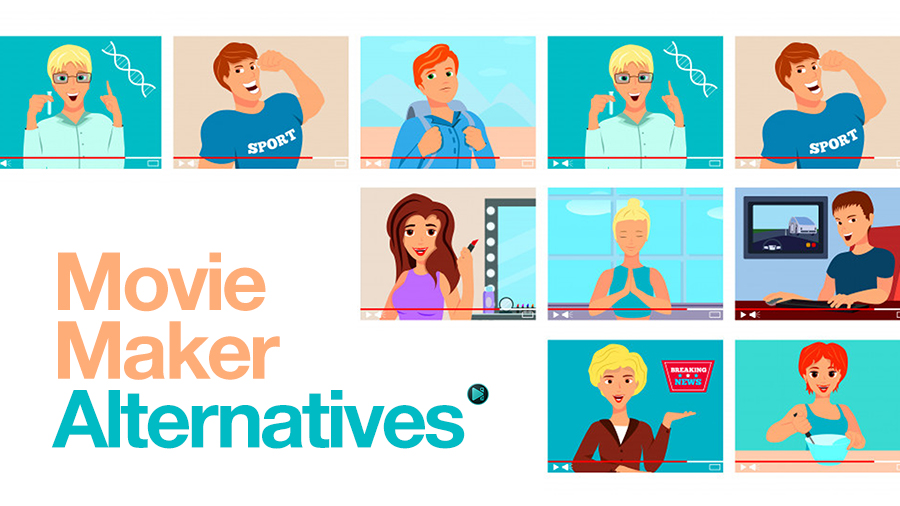
Movie Maker был отличной программой для монтажа: простой, понятной, и самое главное – бесплатной. Поэтому неудивительно, что многие пользователи Windows так расстроились, когда компания Microsoft приняла решение об окончании поддержки редактора в 2017. В качестве официальной альтернативы Movie Maker для Windows был выпущен Remix – простой редактор для создания видео из фотографий. Однако вскоре стало понятно, что по функционалу Remix не покрывает даже малой части возможностей Movie Maker, и если вам важно иметь на компьютере простой и бесплатный инструмент для монтажа – так или иначе придётся искать замену среди сторонних разработчиков.
К счастью, сложностей с поиском альтернативы Movie Maker не возникает – на рынке достаточно бесплатных программ для редактирования видео, которые подойдут как новичкам, так и опытным пользователям.
Для этого обзора мы отобрали 5 видеоредакторов для Windows с простым, понятным интерфейсом и широким набором инструментов.
Некоторые программы, упомянутые в обзоре, работают только на Windows, другие - на всех трёх популярных ОС. Естественно, вы должны быть готовы к тому, что новый интерфейс потребует времени на освоение. Однако если вы достаточно времени провели за работой в Movie Maker, привыкнуть к новому редактору будет несложно, поскольку основные принципы вам будут уже известны.
VSDC Free Video Editor
VSDC – отличная альтернатива Movie Maker для Windows, особенно если базовых инструментов вам становится недостаточно. Это простая бесплатная программа, которая поможет вам перейти на следующий уровень и освоить новые приёмы монтажа. В отличие от Movie Maker, VSDC – это нелинейный видеоредактор. Это значит, что вы можете одновременно размещать несколько изображений или видео в одной сцене через наложение, эффект картинка-в-картинке или сплит-скрин.
Например, на иллюстрации ниже показано, как VSDC позволяет применить вышеупомянутый эффект «сплит-скрин» (разделение экрана на части) для того, чтобы одновременно показать сразу несколько видео в кадре. Всё, что нужно сделать – это перетащить видеофайлы на сцену, сжать их по размеру движением мыши и расположить в желаемом порядке.
Применение эффекта сплит-скрин в бесплатном редакторе VSDC
Вся суть нелинейного монтажа при этом сводится к тому, что шкала времени включает в себя несколько дорожек как для аудио, так и для видеофайлов. Размещая видео друг под другом, вы “сообщаете” программе, что они принадлежат к одному временному отрезку и должны появляться в кадре одновременно. Чтобы объединить файлы в простой прямой последовательности, просто разместите их на одной дорожке друг за другом – так же, как вы бы сделали это в Movie Maker.
Все базовые инструменты монтажа находятся в меню быстрого доступа сверху: это обрезка и разбивка кадра, поворот, кадрирование и уровень прозрачности. Советуем начать работу в программе именно с них, а затем переходить к эффектам и приёмам более продвинутого уровня. Например, помимо стандартного набора цветовых фильтров, переходов, видео и аудиоэффектов, VSDC позволяет сделать профессиональную цветокоррекцию, удалить фон на видео с помощью Хромакей, и поэкспериментировать с режимами наложения. В результате, с VSDC вы сможете как улучшить качество отснятого материала, так и смонтировать ролик со спецэффектами.
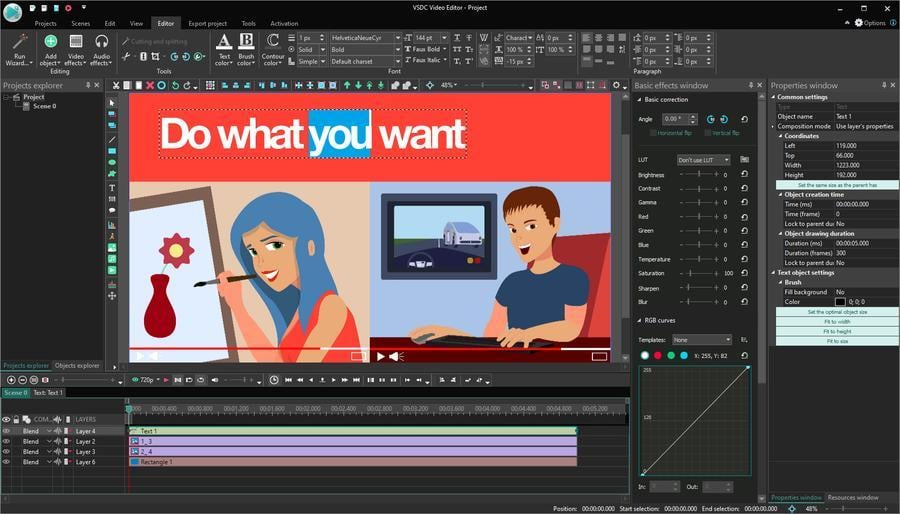
Набор инструментов VSDC включает полнофункциональный редактор текста
Для работы с текстовыми заголовками VSDC также предоставляет гораздо больше возможностей, чем Movie Maker. Благодаря тому, что в программе доступен полноценный текстовый редактор, вы можете корректировать формат, размер и стиль текста, загружать собственные шрифты, создавать контурный и полупрозрачный текст.
Ну и самое главное, VSDC – не только абсолютно бесплатная, но и не самая требовательная к ресурсам компьютера программа. Редактор будет работать стабильно даже на ПК с Windows 7 и небольшим объёмом памяти. Кроме того, VSDC отлично распознаёт все видеоформаты и позволяет экспортировать видео в высоком качестве после монтажа.
Openshot
Openshot – это видеоредактор с открытым исходным кодом, работающий на всех популярных операционных системах: Windows, Mac, и Linux. Как и большинство опенсорс-проектов, Openshot широко поддерживается сообществом и регулярно обновляется. Интерфейс этого редактора намного более простой по сравнению, например, с VSDC. Однако и в плане набора инструментов Openshot заметно уступает другим альтернативам Movie Maker, приведённым в этом обзоре.
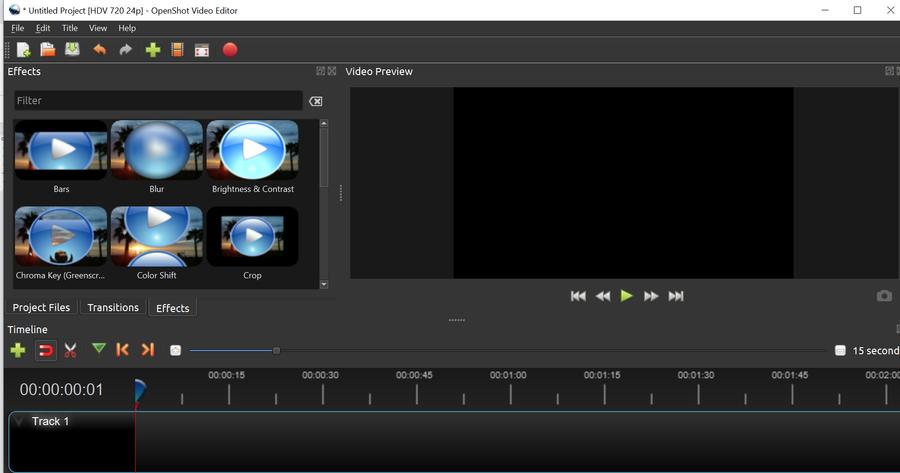
C интерфейсом Openshot справятся даже самые неопытные пользователи
Тем не менее, если вы ищете программу, максимально приближенную к Movie Maker, Openshot вам определенно понравится. И логика работы, и внешний вид этих двух редакторов очень похожи, за исключением того, что в Openshot есть возможность работать с несколькими аудио- и видеодорожками.
Базовые инструменты – изменение скорости, поворот кадра, обрезка видео по краям и переходы через исчезание и появление – доступны в меню, всплывающем, если кликнуть правой кнопки мыши по файлу. Чтобы начать работу, вам необходимо добавить видео с компьютера в менеджер файлов, расположенный в верхнем окне слева – так же, как и в Movie Maker. В процессе редактирования просто переносите нужные файлы на шкалу времени по мере необходимости. Две следующие вкладки открывают галерею переходов и набор фильтров. И то, и другое применяется к видео с помощью перетаскивания и наложения на видеодорожку. Кроме того, стоит обратить внимание на стилизованные шаблоны текста, доступные в отдельной вкладке в верхней части меню. Некоторые шаблоны могут показаться несколько устаревшими, однако, если вы готовы установить дополнительные опенсорс программы, функционал редактора существенно расширяется. Например, программа под названием Blender позволит создавать анимированные заголовки, а Inkspace – откроет доступ к полноценному текстовому редактору.
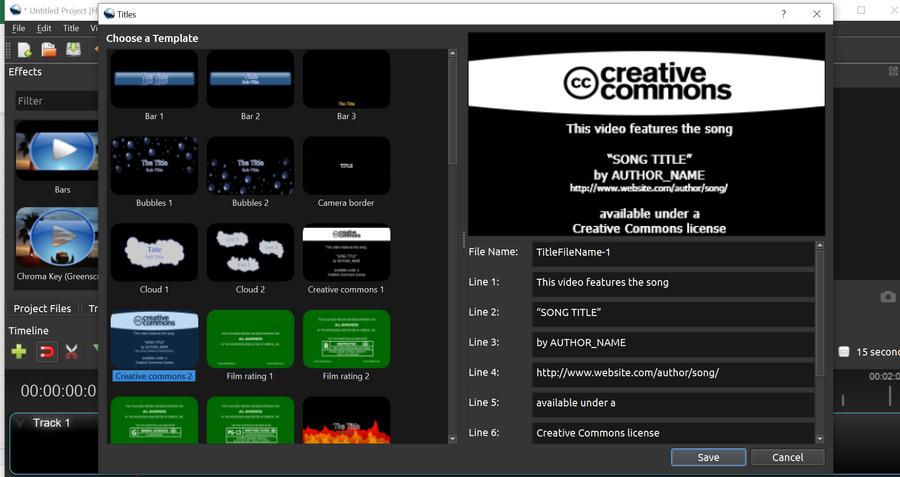
Галерея стилизованных заголовков пригодится для быстрого оформления
После того, как вы освоитесь в базовой версии Openshot, есть смысл переключиться в режим Advanced. Режим открывает несколько дополнительных окон, позволяющих более детально откорректировать используемые вами элементы, в том числе фильтры и переходы. Например, если вам понадобится применить эффект кинематографа – чёрные полосы, по верху и по низу сцены – в режиме Advanced вы сможете изменить их размер, цвет и расположение.
В целом, Openshot – отличная альтернатива Movie Maker для тех, кому необходимы самые базовые возможности монтажа, и лишь изредка – эффекты и продвинутые фильтры.
Видеоредактор Olive
Olive – самый новый видеоредактор на рынке, однако, по амбициозным планам разработчиков, он должен позволить заменить профессиональные программы монтажа. Несмотря на то, что Olive всё ещё в версии Альфа – то есть, ряд инструментов отсутствует, а работа программы может быть нестабильной – редактор выглядит многообещающе.
Визуально Olive отличается абсолютной минималистичностью. Интерфейс программы выполнен в тёмно-серой цветовой теме, и бОльшую его часть занимают два окна: Media Viewer и Sequence Viewer. Первое позволяет просматривать импортированные видеофайлы и вырезать нужные фрагменты перед добавлением их на шкалу времени. Второе окно отображает последовательность файлов и все изменения, которые вы применили. В нём же вы можете изменять размер видео и менять его положение в кадре. Поскольку Olive тоже нелинейный видеоредактор, располагая файлы друг под другом, вы задаёте их одновременный показ на сцене. Принцип применения эффектов картинка-в-картинке и сплит-скрин здесь так же прост, как и в VSDC: измените размер видео непосредственно на сцене и разместите их в кадре в соответствии с задумкой.
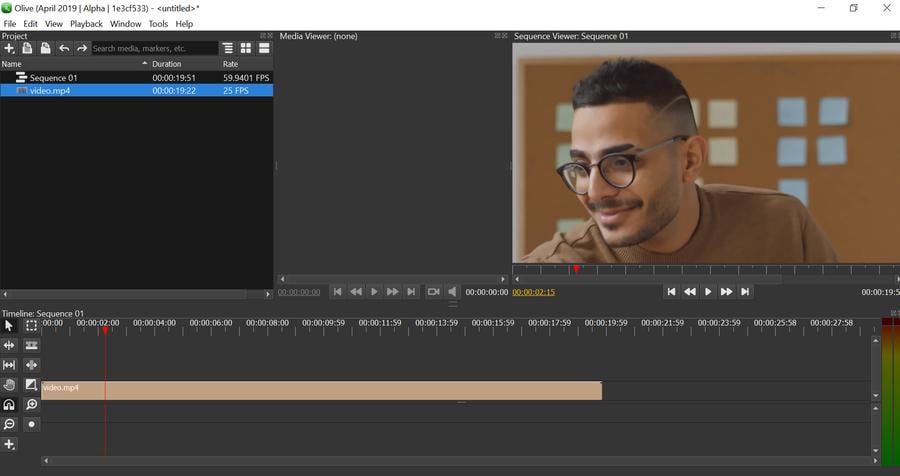
Olive – новый нелинейный редактор для Windows с открытым исходным кодом
Монтаж в Olive можно полностью построить на горячих сочетаниях клавиш, и это здорово оптимизирует процесс редактирования. Например, клавиша “C” на клавиатуре активирует инструмент «Бритва», после чего вам остаётся в один клик обозначить места, в которых видео необходимо разрезать. Шкалу времени при этом можно приближать и удалять для удобства.
Выбор эффектов, переходов и текстовых заголовков пока ещё довольно ограничен, однако для редактора, который находится в Альфа-версии, Olive предоставляет достаточное количество базовых инструментов монтажа. Например, у вас есть 2 опции перехода между кадрами – растворение и плавное исчезание. Что касается других эффектов, то многие из них становятся доступны, если кликнуть правой кнопкой мыши по файлу. Так, вы можете вручную изменить скорость проигрывания видео и применить эффект обратной перемотки. Экспорт файлов осуществляется комбинацией клавиш Ctrl + M.
Возможно, Olive не самый сильный претендент на звание альтернативы Movie Maker, однако этот редактор определенно достоин внимания, как один из наиболее перспективных инструментов, которые обновляются с завидной регулярностью. На текущий момент он вполне подойдёт для обрезки и объединения файлов, применения переходов, добавления текстовых заголовков и аудио.
Kdenlive
Kdenlive – это ещё один опенсорс проект в нашем списке, и в отличие от Olive, Kdenlive на рынке уже долгое время. Редактор включает в себя впечатляющий набор эффектов и переходов, хотя стоит отметить, что в плане использования, он менее интуитивен, чем остальные программы из списка.
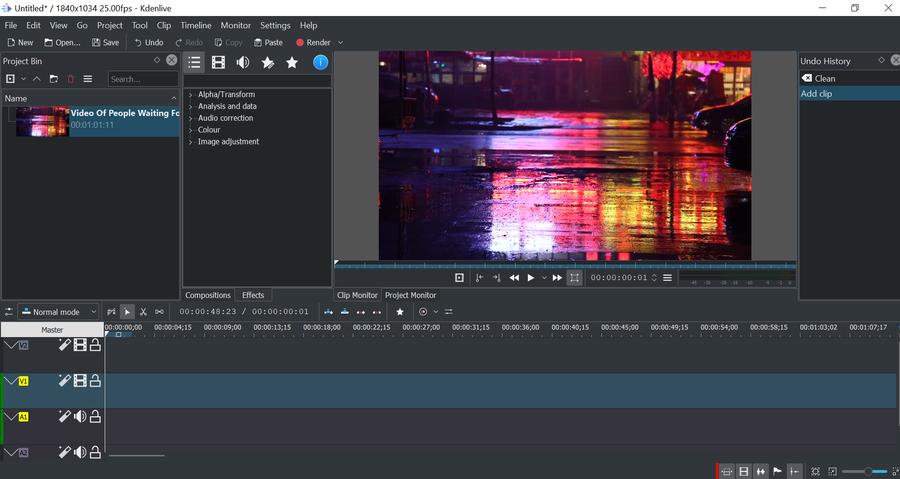
Интерфейс Kdenlive легко кастомизируется, однако требует времени для освоения
В начале работы над проектом вы самостоятельно задаёте желаемые разрешение и частоту кадров в секунду. Если загружаемые вам файлы имеют другие параметры, программа вас предупредит и предложит опции. Далее, по уже знакомой схеме, вам необходимо перетащить видео для редактирования в менеджер файлов, а оттуда – на шкалу времени. Несмотря на то, что в Kdenlive несколько дорожек для видеофайлов, автоматически разместить несколько видео в одном кадре не получится, даже если файлы принадлежат одному отрезку времени. Чтобы совместить несколько объектов на сцене, программе нужно «сообщить», что вы создаёте композицию. Для этого нужно кликнуть правой кнопкой мыши по добавленному файлу и выбрать опцию “Insert effect - Transform”. После этого вы сможете регулировать размер видео в кадре и передвигать их по сцене.
Вкладка «View» позволяет изменять рабочее пространство редактора под ваши нужды. Например, вы можете закрыть окна настроек, которыми не пользуетесь, и освободить место для окна предпросмотра. Пожалуй, одна из самых полезных фишек этого редактора, которая сразу бросается в глаза – это возможность видеть список всех применённых изменений в окне Undo History и мгновенно отменять любые из них.
Часть инструментов для базовых операций расположены рядом с таймлайном, часть – доступны в меню по клику правой кнопкой мыши. Чтобы применить выбранный эффект, нужно перетащить его непосредственно на видео, а затем сжать или растянуть слой эффекта для изменения его продолжительности. В Kdenlive целый список готовых эффектов для цветокоррекции, а также различные фильтры, включая размытие, эффект старого кино и Chroma Key.
Возможно, для альтернативы Movie Maker, Kdenlive не самая интуитивная программа, однако, это стабильный и легковесный видеоредактор, предоставляющий – пусть и не самым явным образом – возможности для монтажа на профессиональном уровне. Чтобы ускорить процесс освоения программы и не запутаться во вкладках, советуем найти несколько видеоинструкций по работе с этим редактором на YouTube.
HitFilm Express
Последняя альтернатива Movie Maker в нашем списке – это редактор под названием HitFilm Express. Он уже упоминался в списке лучших видеоредакторов для Windows 10 и стоит внимания благодаря впечатляющему набору спецэффектов, доступных пользователям.
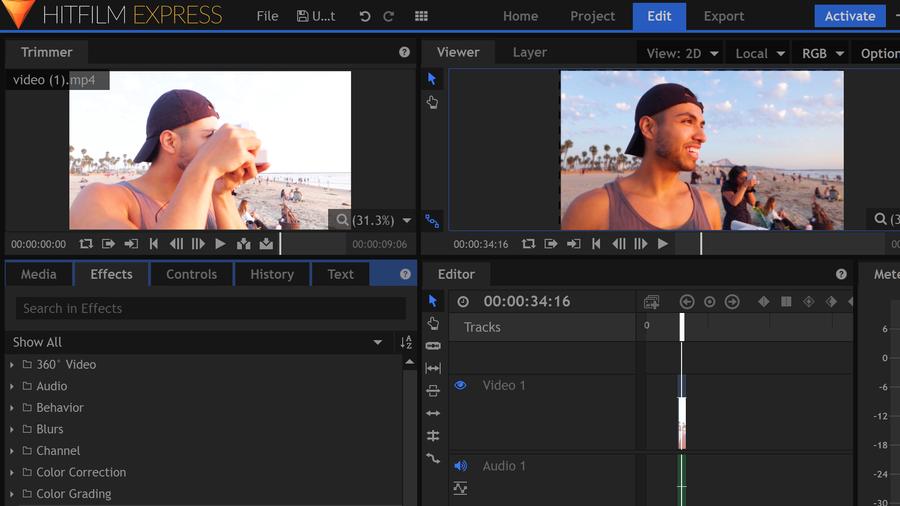
HitFilm Express позволяет любителям монтажа использовать голливудские эффекты
Однако не стоит полагать, что HitFilm Express рассчитан исключительно на тех, кто занимается монтажом на профессиональном уровне. Этот редактор отлично подойдет и для более тривиальных задач. Интерфейс HitFilm достаточно интуитивен, а наличие видеоинструкций как на сайте, так и на канале облегчает процесс знакомства с программой.
За исключением нескольких деталей, процесс работы в этом редакторе строится по тому же принципу, что и в Olive, Kdenlive, и VSDC. После импорта видеофайлов на шкалу времени, HitFilm автоматически разбивает их на две дорожки: видео (отображается раскадровкой) и аудио (отображается вейформой). Вы можете в один клик «открепить» их друг от друга и, например, удалить аудиодорожку, если необходимо. Инструменты для базовых операций располагаются здесь же, на шкале времени. Для изменения скорости видео, HitFilm не самым стандартным образом предлагает просто сжимать или растягивать файл – в результате ускоряя или замедляя проигрывание. Поворот кадра, изменение размера видео на сцене, а также выравнивание доступны во вкладке Controls и регулируются в режиме реального времени с помощью стрелок в окне предпросмотра.
Интересная деталь на шкале времени HitFilm – это белая горизонтальная линия, идущая как сквозь видеодорожку, так и сквозь вейформу. Вы можете захватить её мышью и двигать вверх и вниз. В первом случае вы корректируете уровень прозрачности видео, а во втором – звук.
Наконец, рядом с вкладкой Controls находится целая библиотека эффектов, благодаря которым и известен HitFilm. Чтобы разобраться с тем, как они работают, просто выберите нужный эффект и перетащите его на таймлайн, а затем поиграйте с настройками. Вы найдёте множество уникальных эффектов, включая стили для видео, вдохновлённые работами Ван Гога и кинематографом.
В целом, HitFilm – хороший выбор, если вы ищете не просто альтернативу Movie Maker, а программу для освоения профессионального монтажа и спецэффектов. Прежде чем устанавливать его, однако, убедитесь в том, что на вашем компьютере есть хотя бы 4-8Гб памяти.
Какой редактор стоит выбрать в качестве альтернативы Movie Maker?
Пожалуй, однозначного ответа на этот вопрос нет. Каждая из преведённых выше программ имеет свои преимущества и подойдёт для личного использования. Кроме того, даже в поисках альтернативы Movie Maker, каждый пользователь имеет конкретные запросы и ожидания.
Например, владельцев ПК с ограниченным объёмом памяти должны устроить VSDC и Kdenlive, потому что это наиболее легковесные программы в списке. Те, кто ищет программу с простым интерфейсом, скорее всего оценят Openshot – этот редактор максимально приближен именно к логике Movie Maker, и привыкнуть к нему будет легко. Ну а если вы ищете решение на перспективу, которое поможет вам прокачать навыки монтажа и научиться создавать цепляющие ролики, обратите внимание как на VSDC, так и на HitFilm Express. Обе программы предоставляют буквально безграничные возможности для визуализации ваших идей.

Windows Movie Maker — популярная программа для базовой обработки видео, но она недоступна для новых версий операционной системы, начиная с Windows 7. Потому тем, кто занимается монтажом, важно найти аналог Windows Movie Maker, не уступающий по функциональности старому приложению.
Киностудия Windows Live
Полноценным аналогом Киностудию назвать нельзя — это наследник Movie Maker, но с обновленным интерфейсом и дополнительными функциями. Приложение подходит для быстрого базового монтажа.

Преимущества Киностудии Windows Live:

- простой интерфейс;
- опция вырезания или «склеивания» фрагментов видео;
- возможность накладывать музыку или закадровые голосовые комментарии;
- добавление названия фильма или титров;
- встроенные фильтры, визуальные эффекты, анимации переходов;
- работа с фотографиями;
- быстрое сохранение видео на компьютер или загрузка на Youtube, Flickr, Facebook, OneDrive.
- отсутствие шкалы времени;
- недостаточное количество эффектов;
- сохранение только в форматах WMV, MPEG.
Киностудия Windows Live — вариант для тех, кому необходима копия Movie Maker, но не новый видеоредактор с подобными функциями.
Ezvid
Простой аналог Муви Мейкер из категории приложений для захвата видео с экрана. Преимущество — встроенный редактор, не уступающий по количеству доступных функций Movie Maker и Киностудии.


- базовые возможности для монтажа: настройка разрешения, обрезка ролика, объединение фрагментов, накладывание музыки;
- собственная библиотека аудио;
- удобные настройки для работы с субтитрами;
- инструменты для рисования;
- наложение водяного знака;
- синтез речи (озвучка текста в видео роботом);
- быстрая загрузка на Youtube.
Ezvid подойдет летсплейщикам, не нуждающимся в длительном и сложном монтаже. Для продвинутой обработки потребуется другой видеоредактор.
Avidemux
Видеоредактор для новичков, без обилия сложных настроек и функций. Лаконичный интерфейс, быстрый доступ к необходимым опциям.

- отсутствие сглаживания, визуальных эффектов, необычных переходов;
- невозможно быстро загрузить ролик в социальные сети;
- нет русификатора;
- недостаточно инструментов для детального монтажа.
Avidemux — подходящая замена Movie Maker, но доступные опции применимы только для базового видео-монтажа.
VideoPad
Альтернатива для более продвинутой обработки, разработанная для поздних версий операционной системы, в том числе для Windows 10. Доступна и на MacOS. Усложненный интерфейс, но и новички смогут разобраться.


- возможность работать с 3D, трансформировать 2D в 3D;
- стабилизация видео;
- добавление записи с веб-камеры;
- встроенный редактор аудио;
- наложение фильтров, переходов, гибкая настройка каждого параметра;
- загрузка роликов в социальные сети.
- платный видеоредактор, пробный период — 14 дней;
- редактирование элементов происходит в отдельном окне;
- непонятное руководство.
VideoPad — профессиональная программа для монтажа, позволяющая создать креативное видео. Но для новичков редактор сложен в освоении, требует времени и длительной практики.
Sony Vegas Pro
Редактор для профессионального монтажа, но с него можно начать изучение профессиональной обработки. Готовых эффектов, переходов мало, но настройка быстрая и понятная.

Плюсы Sony Vegas Pro :

- доступ к базовым инструментам: склейке, кадрированию, наложению аудио, титров;
- захват видео с экрана, запись звука через окно редактора;
- удобно работать с 3-4 роликами или аудио-дорожками;
- редактирование фильмов с высоким разрешением без потери качества;
- детальная цветокоррекция;
- поддержка разных форматов видео и звука.
- платный редактор, но с триальным периодом в 30 дней;
- сложный интерфейс;
- отсутствие встроенного русификатора;
- требует высоких технических характеристик устройства, поддерживается только на 64-битных операционных системах Windows.
Программы, похожие на Windows Movie Maker — другие видеоредакторы. Часть из них дублирует основные функции приложения от Microsoft, часть — предлагает дополнительные опции для продвинутого монтажа. Важно основываться на собственных целях при подборе аналога Windows Movie Maker.
| Рекомендуем! InstallPack | Стандартный установщик |
|---|---|
| Официальный дистрибутив MoveMaker | |
| Тихая установка без диалоговых окон | |
| Рекомендации по установке необходимых программ | |
| Пакетная установка нескольких программ |
рекомендует InstallPack, с его помощью вы сможете быстро установить программы на компьютер, подробнее на сайте.
Читайте также:

